Apakah Anda pernah menghadapi kesulitan saat ingin masuk ke BIOS di Windows 10? Atau mungkin membutuhkan panduan lengkap cara setting BIOS untuk dapat menginstall ulang Windows? Tenang saja, Anda berada di tempat yang tepat. Kami akan memberikan panduan lengkap dan step-by-step untuk memudahkan Anda dalam melakukan setiap langkah.
 Cara Setting BIOS Lenovo AIO Ideacentre A340-22ICK Instal Windows 10
Cara Setting BIOS Lenovo AIO Ideacentre A340-22ICK Instal Windows 10
Sebelum Anda melakukan instalasi ulang Windows, pastikan Anda memiliki bootable USB atau DVD installer Windows 10. Kemudian, ikuti langkah-langkah berikut ini:
- Nyalakan komputer dengan menekan tombol power, lalu tekan tombol F12 pada keyboard untuk masuk ke Boot Menu.
- Pada Boot Menu, pilih bootable USB atau DVD installer Windows 10 yang telah Anda siapkan. Gunakan tombol panah pada keyboard untuk memilih USB atau DVD itu, lalu tekan tombol Enter untuk memulai proses booting.
- Setelah proses booting selesai, proses instalasi Windows akan dimulai. Klik Next untuk memulai instalasi.
- Pada halaman Install Windows, klik Custom: Install Windows only (advanced).
- Selanjutnya, Anda akan melihat halaman Drive options (advanced), di mana Anda dapat menentukan di mana Windows akan diinstal. Pilih partisi hard drive yang ingin Anda gunakan untuk instalasi Windows, lalu klik Next.
- Selanjutnya, proses instalasi Windows akan berjalan otomatis. Tunggu hingga proses selesai.
- Setelah proses instalasi selesai, komputer akan restart otomatis. Selamat, Anda telah berhasil menginstall ulang Windows 10!
 Cara Masuk ke BIOS di Windows 10
Cara Masuk ke BIOS di Windows 10
Untuk masuk ke BIOS di Windows 10, Anda dapat mengikuti langkah-langkah berikut:
- Nyalakan komputer atau restart komputer jika sedang dalam keadaan mati.
- Saat muncul logo pembuat komputer (seperti ASUS, Acer, atau Lenovo), tekan tombol yang telah ditentukan untuk masuk ke BIOS. Biasanya, tombol yang digunakan adalah F2, F12, Del atau Esc. Namun, beberapa jenis komputer menggunakan tombol yang berbeda-beda. Jika Anda tidak tahu tombol yang digunakan, Anda dapat mencarinya pada website resmi pembuat komputer atau mencoba menekan kombinasi tombol yang berbeda saat proses booting.
- Jika Anda sudah berhasil masuk ke BIOS, maka Anda dapat melakukan pengaturan BIOS sesuai dengan kebutuhan Anda. Misalnya, mengatur boot priority agar komputer dapat booting melalui USB atau DVD installer Windows.
Video Tutorial: Cara Masuk ke BIOS dan Setting BIOS di Windows 10
Tidak mudah memahami informasi hanya dengan membaca, oleh karena itu, kami telah menyiapkan video tutorial yang dapat membantu Anda mempraktekkan cara masuk ke BIOS dan melakukan setting BIOS di Windows 10. Silakan tonton video di bawah ini:
FAQ tentang BIOS dan Instalasi Ulang Windows 10
1. Apa itu BIOS dan apa fungsinya?
BIOS (Basic Input/Output System) adalah program firmware yang terletak di dalam chip pada motherboard komputer. BIOS memiliki fungsi yang penting dalam menjaga komputer agar berjalan dengan baik, seperti mengatur boot priority, mengatur waktu komputer, mengatur penggunaan hardware, dan lain-lain.
2. Apa bedanya Boot Menu dan BIOS?
Boot Menu dan BIOS keduanya memiliki fungsi yang berbeda. Boot Menu digunakan ketika Anda ingin mengganti pengaturan boot pada suatu komputer untuk dapat booting melalui USB atau DVD installer. Sedangkan, BIOS digunakan untuk mengatur penggunaan hardware, menjaga kestabilan komputer, dan pengaturan sistem BIOS yang diperlukan.
Demikianlah panduan lengkap tentang cara setting BIOS dan masuk ke BIOS di Windows 10. Kami harap panduan ini dapat membantu Anda menyelesaikan permasalahan yang sering terjadi ketika akan melakukan instalasi ulang Windows. Jangan lupa, pastikan Anda telah memiliki backup data sebelum melakukan instalasi ulang Windows. Jika masih terdapat kendala, jangan ragu untuk menghubungi teknisi komputer terdekat.
 Cara Setting BIOS Lenovo AIO Ideacentre A340-22ICK Instal Windows 10
Cara Setting BIOS Lenovo AIO Ideacentre A340-22ICK Instal Windows 10 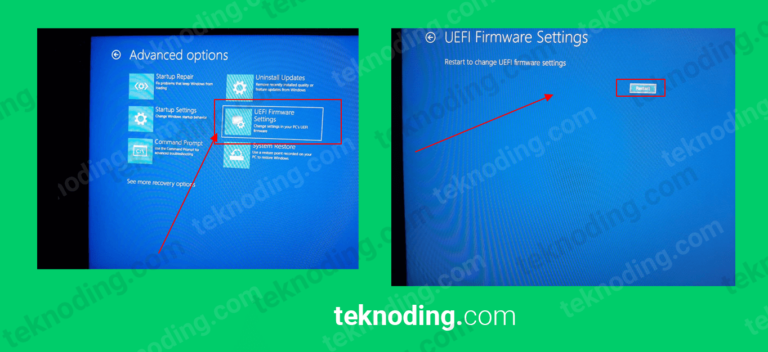 Cara Masuk ke BIOS di Windows 10
Cara Masuk ke BIOS di Windows 10